TOYOTA COROLLA 2019 Manual del propietario (in Spanish)
Manufacturer: TOYOTA, Model Year: 2019, Model line: COROLLA, Model: TOYOTA COROLLA 2019Pages: 524, tamaño PDF: 11.15 MB
Page 261 of 524
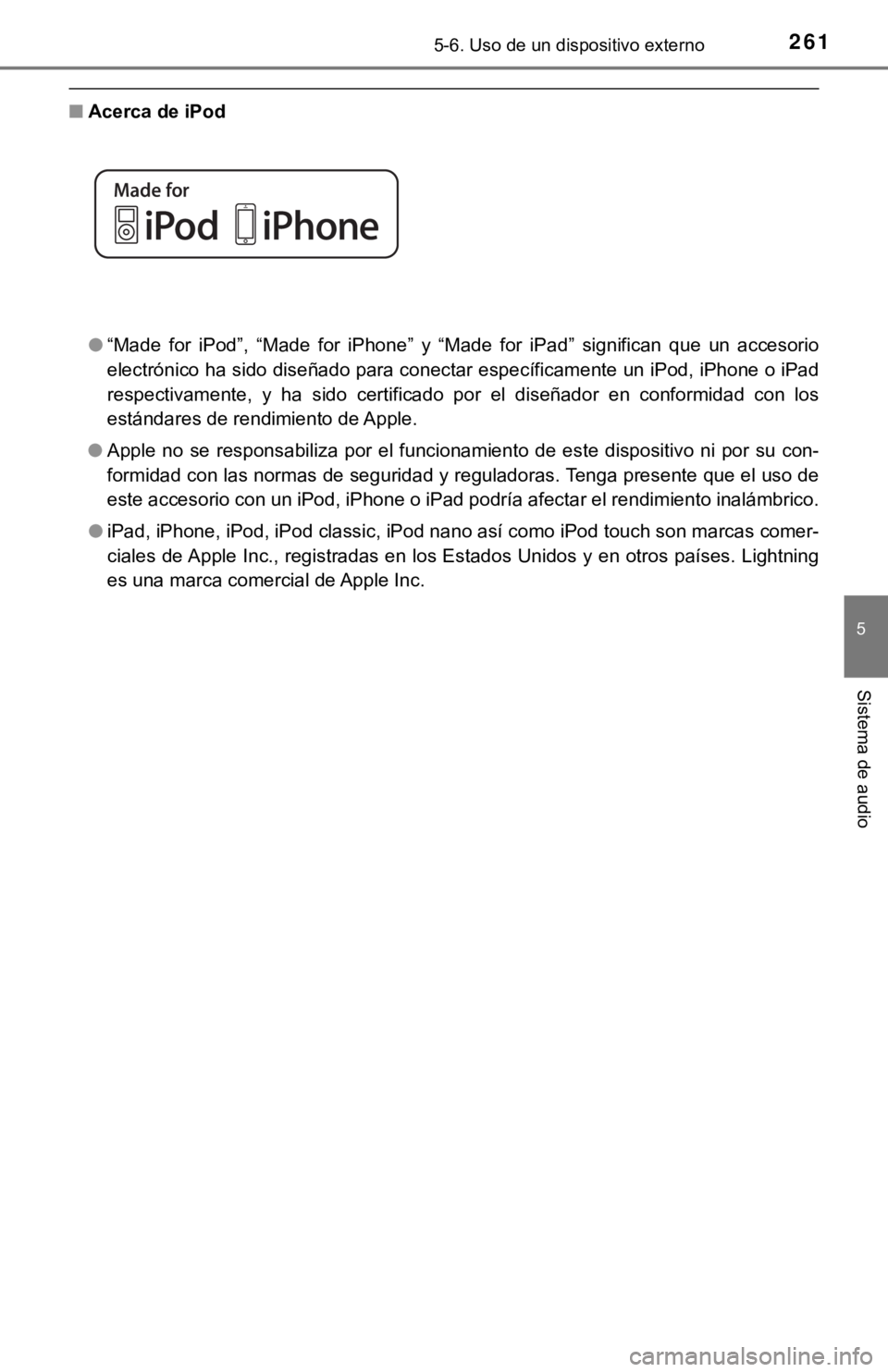
2615-6. Uso de un dispositivo externo
5
Sistema de audio
■Acerca de iPod
●“Made for iPod”, “Made for iPhone” y “Made for iPad” significan que un accesorio
electrónico ha sido diseñado para conectar específicamente un iPod, iPhone o iPad
respectivamente, y ha sido certificado por el diseñador en conformidad con los
estándares de rendimiento de Apple.
●Apple no se responsabiliza por el funcionamiento de este dispositivo ni por su con-
formidad con las normas de seguridad y reguladoras. Tenga presente que el uso de
este accesorio con un iPod, iPhone o iPad podría afectar el rendimiento inalámbrico.
●iPad, iPhone, iPod, iPod classic, iPod nano así como iPod touch son marcas comer-
ciales de Apple Inc., registradas en los Estados Unidos y en otros países. Lightning
es una marca comercial de Apple Inc.
Page 262 of 524
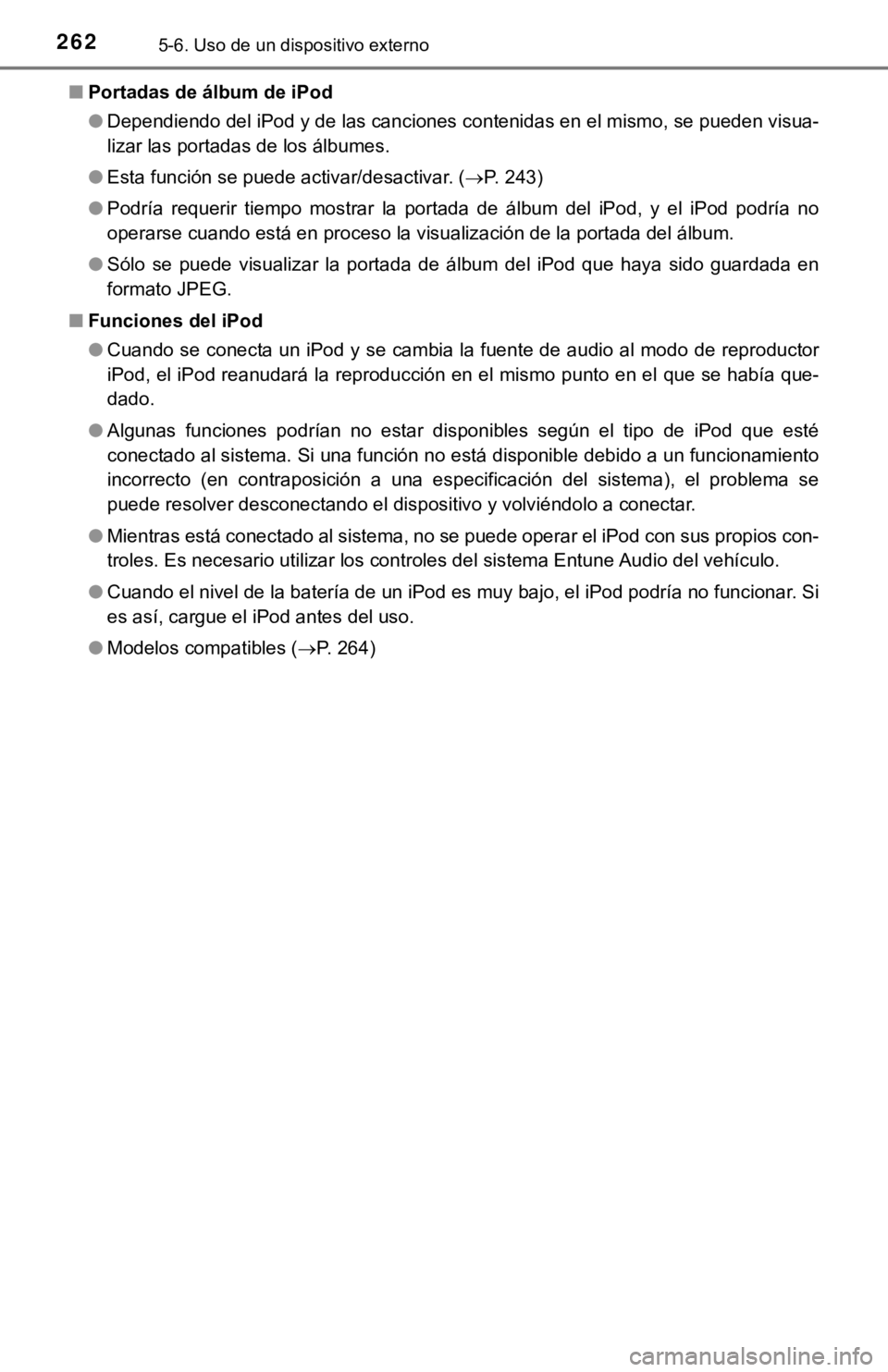
2625-6. Uso de un dispositivo externo
■Portadas de álbum de iPod
●Dependiendo del iPod y de las canciones contenidas en el mismo, se pueden visua-
lizar las portadas de los álbumes.
●Esta función se puede activar/desactivar. (P. 243)
●Podría requerir tiempo mostrar la portada de álbum del iPod, y el iPod podría no
operarse cuando está en proceso la visualización de la portada del álbum.
●Sólo se puede visualizar la portada de álbum del iPod que haya sido guardada en
formato JPEG.
■Funciones del iPod
●Cuando se conecta un iPod y se cambia la fuente de audio al modo de reproductor
iPod, el iPod reanudará la reproducción en el mismo punto en el que se había que-
dado.
●Algunas funciones podrían no estar disponibles según el tipo de iPod que esté
conectado al sistema. Si una función no está disponible debido a un funcionamiento
incorrecto (en contraposición a una especificación del sistema), el problema se
puede resolver desconectando el dispositivo y volviéndolo a conectar.
●Mientras está conectado al sistema, no se puede operar el iPod con sus propios con-
troles. Es necesario utilizar los controles del sistema Entune Audio del vehículo.
●Cuando el nivel de la batería de un iPod es muy bajo, el iPod podría no funcionar. Si
es así, cargue el iPod antes del uso.
●Modelos compatibles (P. 264)
Page 263 of 524
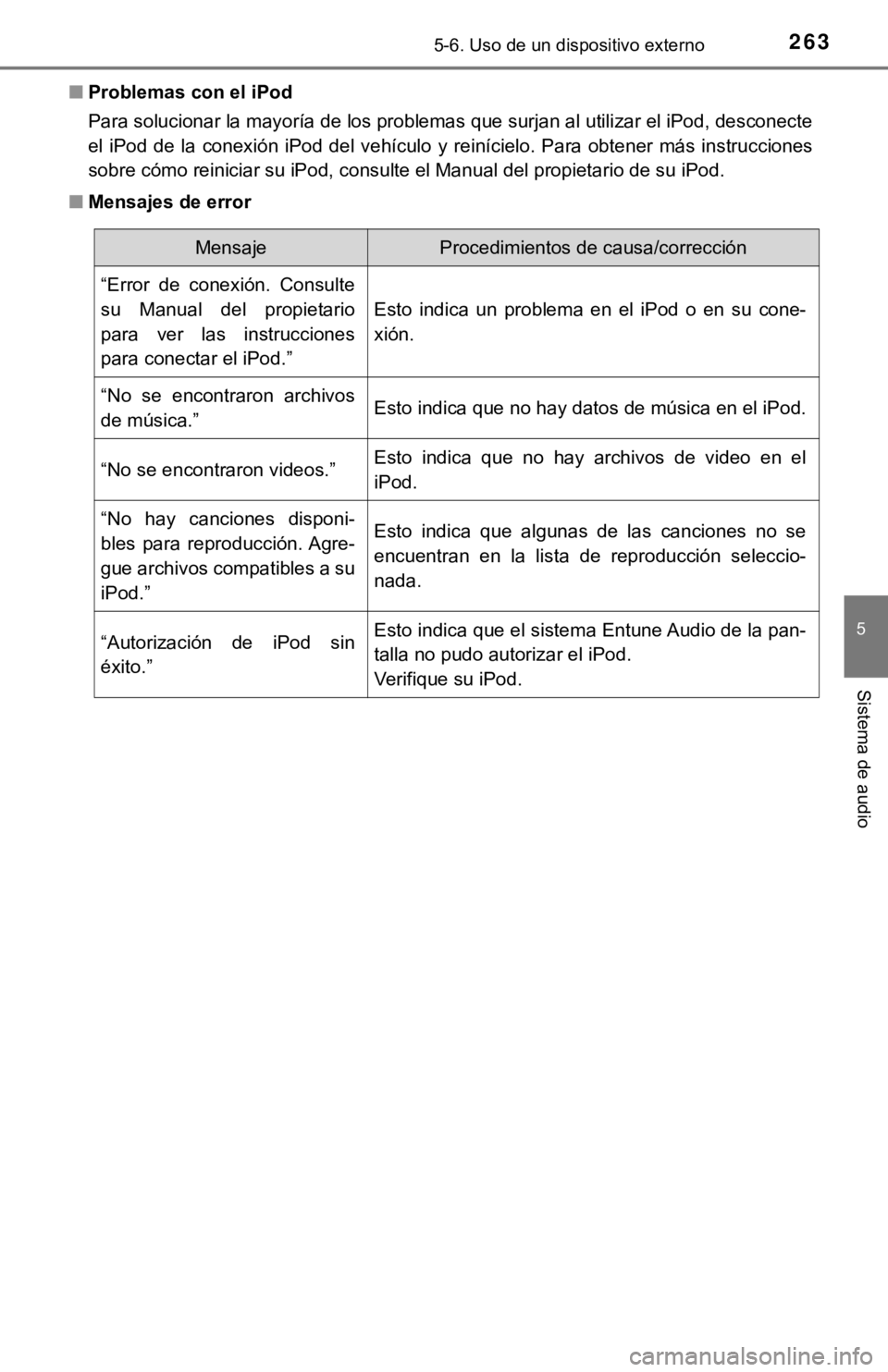
2635-6. Uso de un dispositivo externo
5
Sistema de audio
■Problemas con el iPod
Para solucionar la mayoría de los problemas que surjan al utilizar el iPod, desconecte
el iPod de la conexión iPod del vehículo y reinícielo. Para obtener más instrucciones
sobre cómo reiniciar su iPod, consulte el Manual del propietario de su iPod.
■Mensajes de error
MensajeProcedimientos de causa/corrección
“Error de conexión. Consulte
su Manual del propietario
para ver las instrucciones
para conectar el iPod.”
Esto indica un problema en el iPod o en su cone-
xión.
“No se encontraron archivos
de música.”Esto indica que no hay datos de música en el iPod.
“No se encontraron videos.”Esto indica que no hay archivos de video en el
iPod.
“No hay canciones disponi-
bles para reproducción. Agre-
gue archivos compatibles a su
iPod.”Esto indica que algunas de las canciones no se
encuentran en la lista de reproducción seleccio-
nada.
“Autorización de iPod sin
éxito.”Esto indica que el sistema Entune Audio de la pan-
talla no pudo autorizar el iPod.
Verifique su iPod.
Page 264 of 524
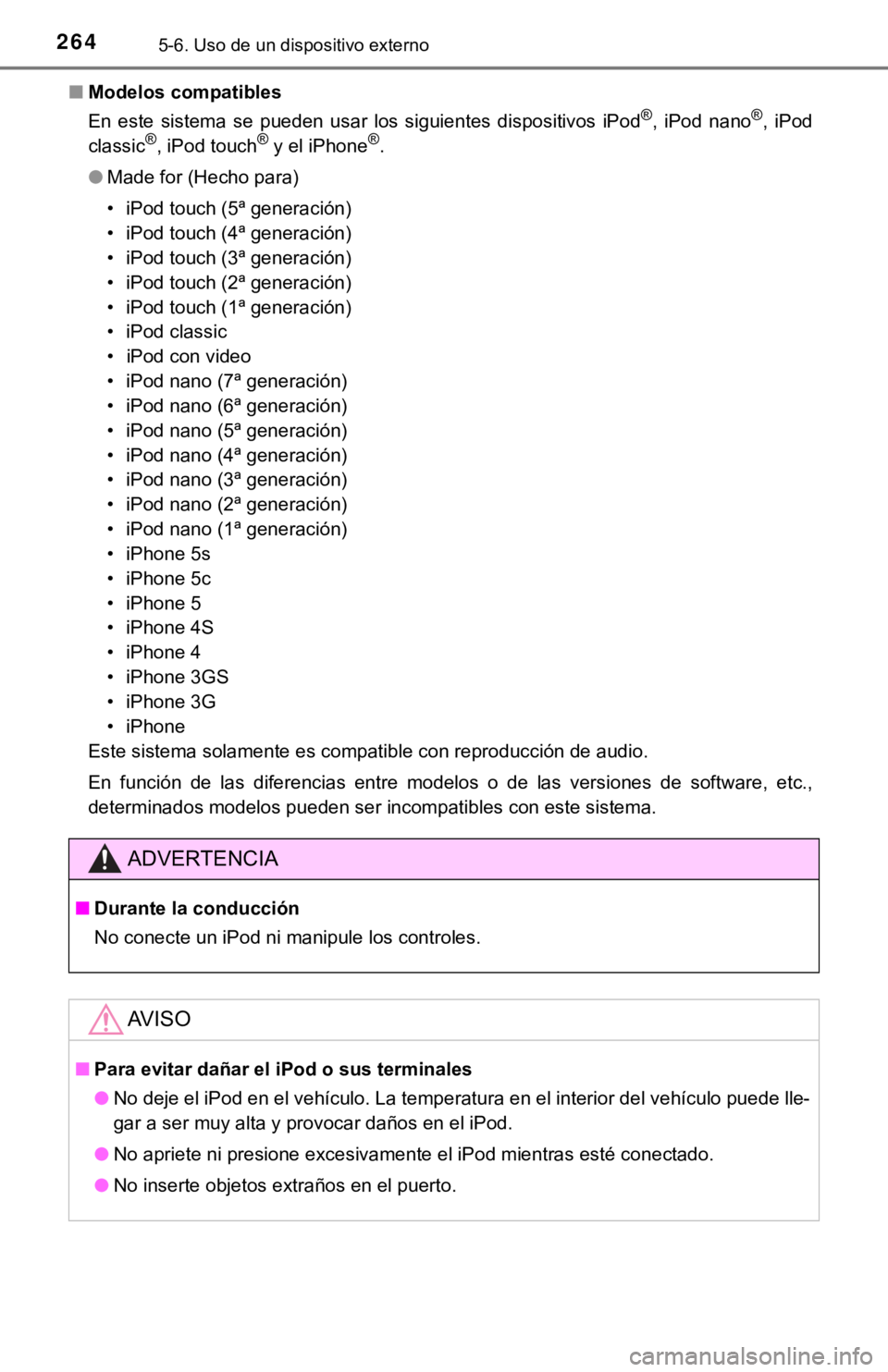
2645-6. Uso de un dispositivo externo
■Modelos compatibles
En este sistema se pueden usar los siguientes dispositivos iPod®, iPod nano®, iPod
classic®, iPod touch® y el iPhone®.
●Made for (Hecho para)
• iPod touch (5ª generación)
• iPod touch (4ª generación)
• iPod touch (3ª generación)
• iPod touch (2ª generación)
• iPod touch (1ª generación)
• iPod classic
• iPod con video
• iPod nano (7ª generación)
• iPod nano (6ª generación)
• iPod nano (5ª generación)
• iPod nano (4ª generación)
• iPod nano (3ª generación)
• iPod nano (2ª generación)
• iPod nano (1ª generación)
• iPhone 5s
• iPhone 5c
• iPhone 5
• iPhone 4S
• iPhone 4
• iPhone 3GS
• iPhone 3G
• iPhone
Este sistema solamente es compatible con reproducción de audio.
En función de las diferencias entre modelos o de las versiones de software, etc.,
determinados modelos pueden ser incompatibles con este sistema.
ADVERTENCIA
■Durante la conducción
No conecte un iPod ni manipule los controles.
AV I S O
■Para evitar dañar el iPod o sus terminales
●No deje el iPod en el vehículo. La temperatura en el interior del vehículo puede lle-
gar a ser muy alta y provocar daños en el iPod.
●No apriete ni presione excesivamente el iPod mientras esté conectado.
●No inserte objetos extraños en el puerto.
Page 265 of 524
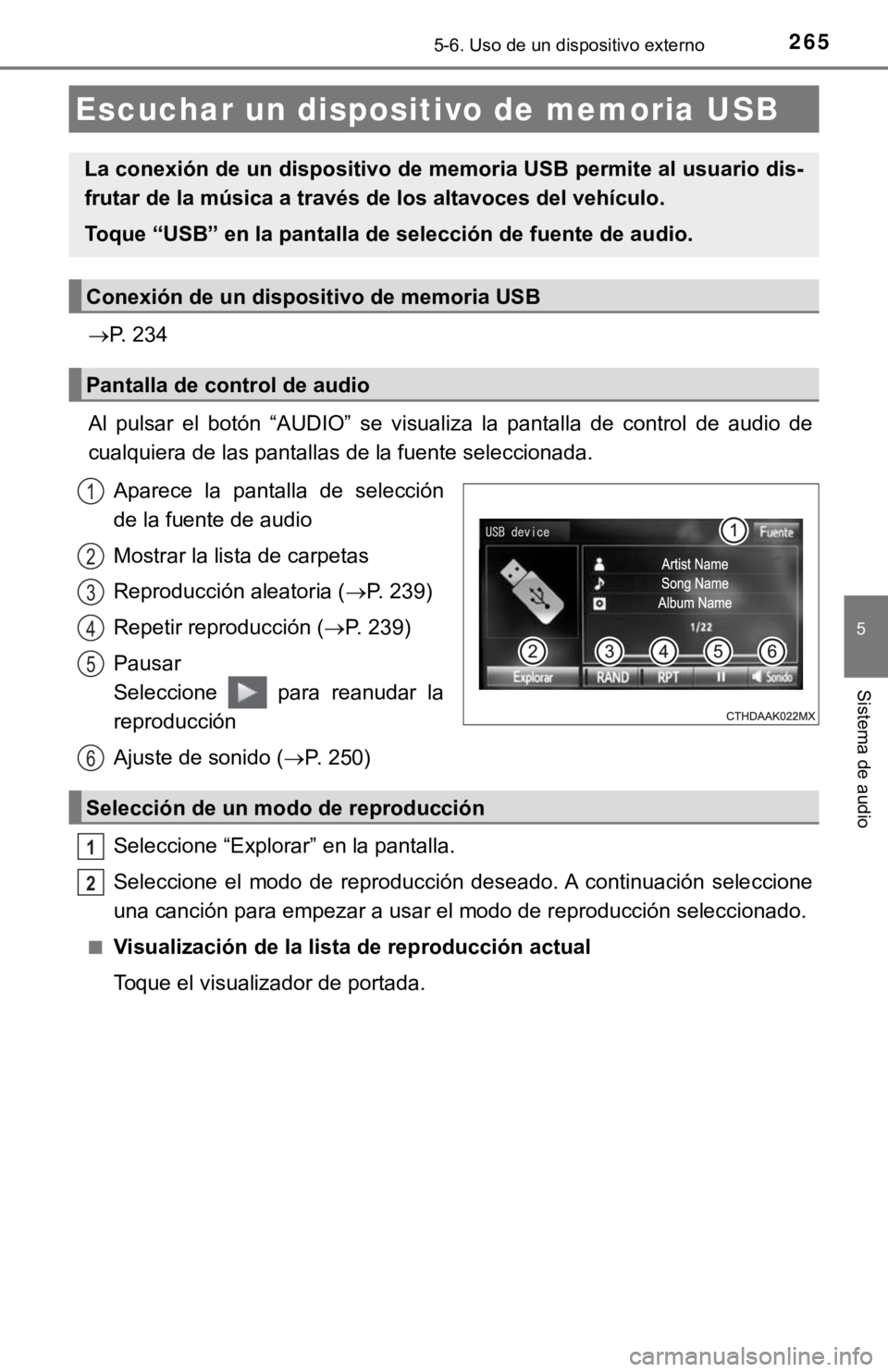
2655-6. Uso de un dispositivo externo
5
Sistema de audio
P. 234
Al pulsar el botón “AUDIO” se visualiza la pantalla de control de audio de
<004600580044004f00540058004c0048005500440003004700480003004f00440056000300530044005100570044004f004f004400560003004700480003004f00440003004900580048005100570048000300560048004f004800460046004c0052005100
44004700440011[
Aparece la pantalla de selección
de la fuente de audio
Mostrar la lista de carpetas
Reproducción aleatoria (P. 239)
Repetir reproducción (P. 239)
Pausar
Seleccione para reanudar la
reproducción
Ajuste de sonido (P. 250)
Seleccione “Explorar” en la pantalla.
Seleccione el modo de reproducción deseado. A continuación seleccione
una canción para empezar a usar el modo de reproducción seleccionado.
■Visualización de la lista de reproducción actual
Toque el visualizador de portada.
Escuchar un dispositivo de memoria USB
La conexión de un dispositivo de memoria USB permite al usuario dis-
frutar de la música a través de los altavoces del vehículo.
Toque “USB” en la pantalla de selección de fuente de audio.
Conexión de un dispositivo de memoria USB
Pantalla de control de audio
1
2
3
4
5
Selección de un modo de reproducción
6
1
2
Page 266 of 524
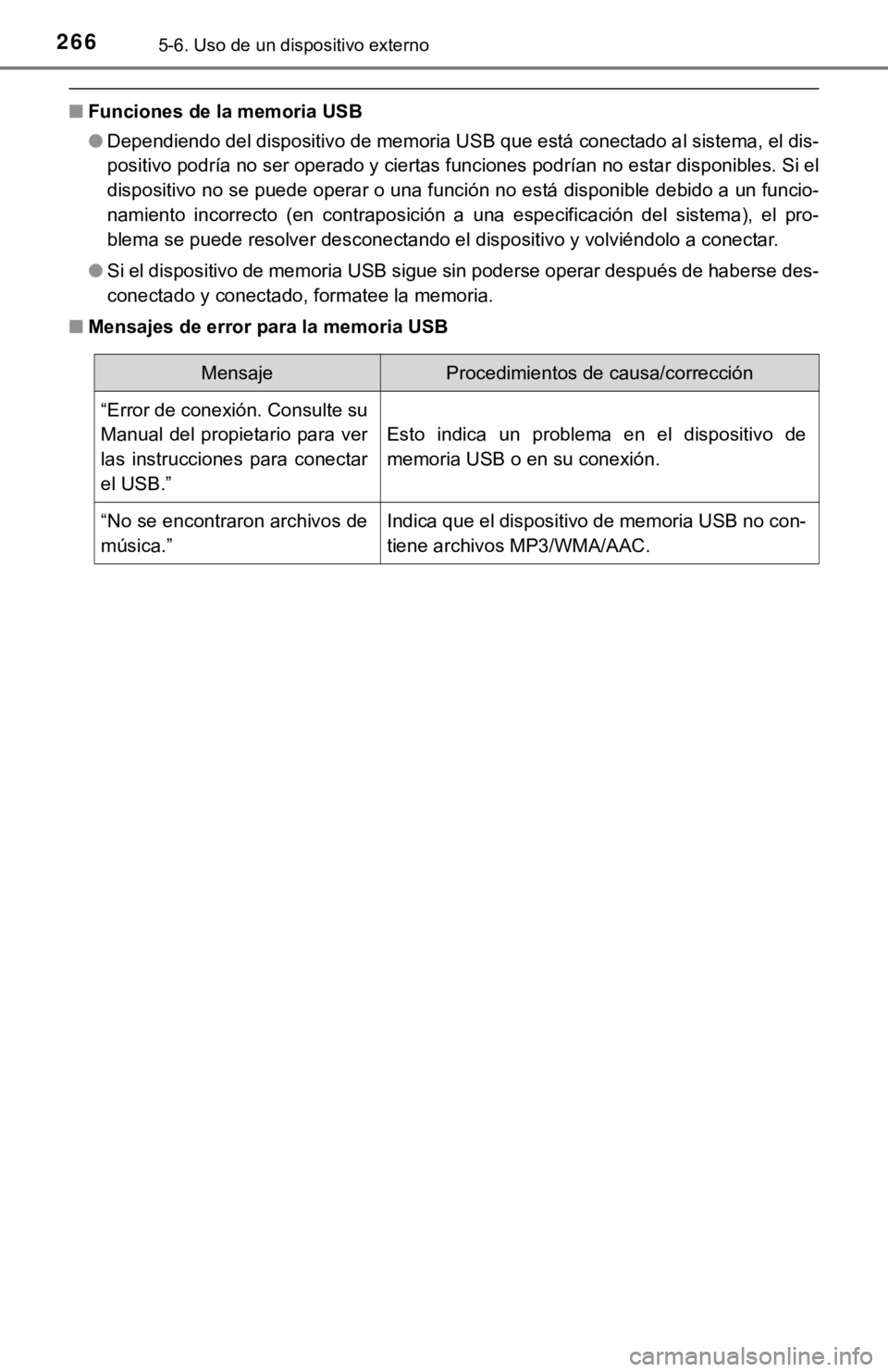
2665-6. Uso de un dispositivo externo
■Funciones de la memoria USB
●Dependiendo del dispositivo de memoria USB que está conectado al sistema, el dis-
positivo podría no ser operado y ciertas funciones podrían no estar disponibles. Si el
dispositivo no se puede operar o una función no está disponible debido a un funcio-
namiento incorrecto (en contraposición a una especificación del sistema), el pro-
blema se puede resolver desconectando el dispositivo y volviéndolo a conectar.
●Si el dispositivo de memoria USB sigue sin poderse operar después de haberse des-
conectado y conectado, formatee la memoria.
■Mensajes de error para la memoria USB
MensajeProcedimientos de causa/corrección
“Error de conexión. Consulte su
Manual del propietario para ver
las instrucciones para conectar
el USB.”
Esto indica un problema en el dispositivo de
memoria USB o en su conexión.
“No se encontraron archivos de
música.”Indica que el dispositivo de memoria USB no con-
tiene archivos MP3/WMA/AAC.
Page 267 of 524
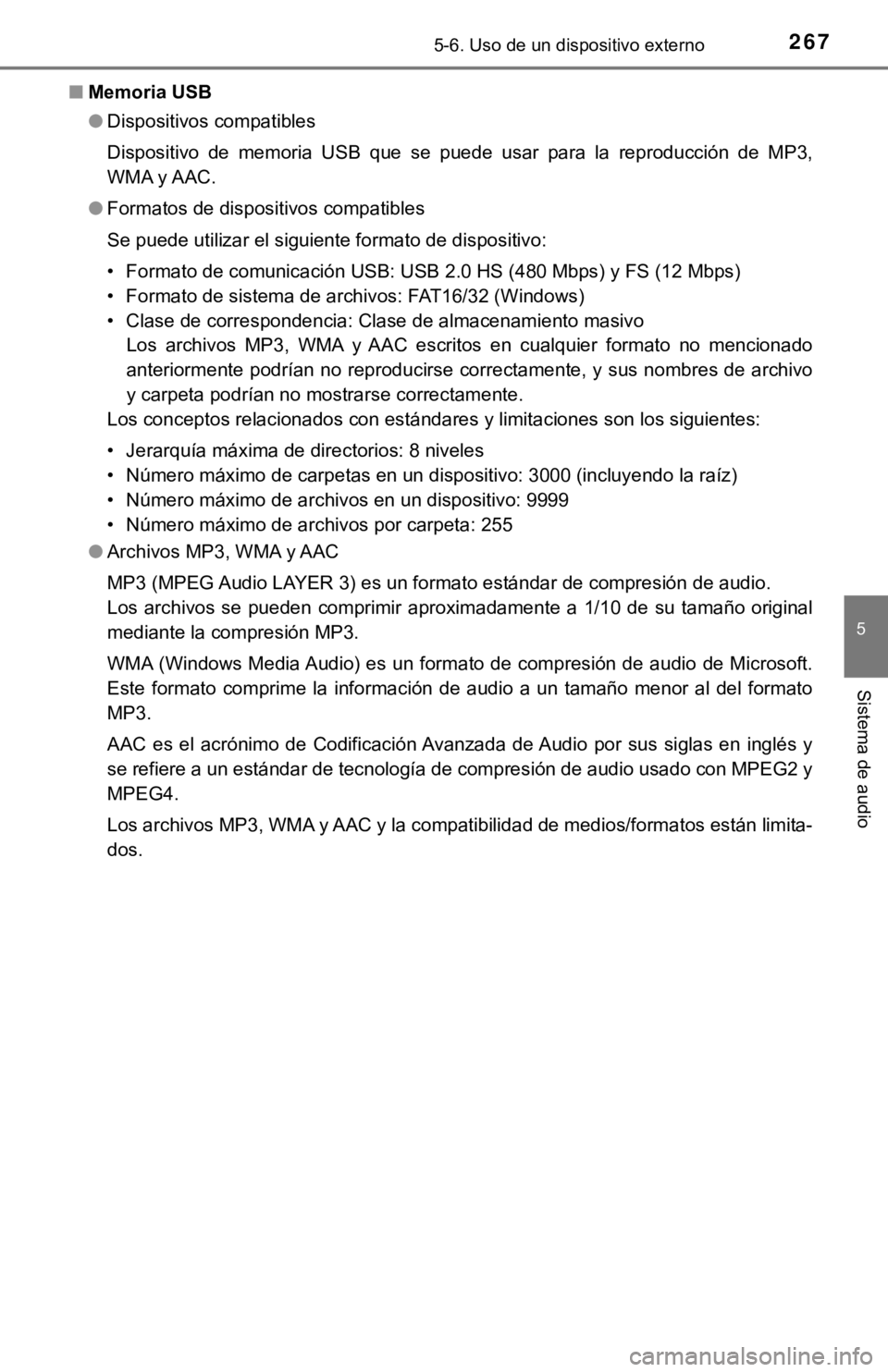
2675-6. Uso de un dispositivo externo
5
Sistema de audio
■Memoria USB
●Dispositivos compatibles
Dispositivo de memoria USB que se puede usar para la reproducción de MP3,
WMA y AAC.
●Formatos de dispositivos compatibles
Se puede utilizar el siguiente formato de dispositivo:
• Formato de comunicación USB: USB 2.0 HS (480 Mbps) y FS (12 Mbps)
• Formato de sistema de archivos: FAT16/32 (Windows)
• Clase de correspondencia: Clase de almacenamiento masivo
Los archivos MP3, WMA y AAC escritos en cualquier formato no mencionado
anteriormente podrían no reproducirse correctamente, y sus nombres de archivo
y carpeta podrían no mostrarse correctamente.
Los conceptos relacionados con estándares y limitaciones son los siguientes:
• Jerarquía máxima de directorios: 8 niveles
• Número máximo de carpetas en un dispositivo: 3000 (incluyendo la raíz)
• Número máximo de archivos en un dispositivo: 9999
• Número máximo de archivos por carpeta: 255
●Archivos MP3, WMA y AAC
MP3 (MPEG Audio LAYER 3) es un formato estándar de compresión de audio.
Los archivos se pueden comprimir aproximadamente a 1/10 de su tamaño original
mediante la compresión MP3.
WMA (Windows Media Audio) es un formato de compresión de audio de Microsoft.
Este formato comprime la información de audio a un tamaño menor al del formato
MP3.
AAC es el acrónimo de Codificación Avanzada de Audio por sus siglas en inglés y
se refiere a un estándar de tecnología de compresión de audio usado con MPEG2 y
MPEG4.
Los archivos MP3, WMA y AAC y la compatibilidad de medios/formatos están limita-
dos.
Page 268 of 524
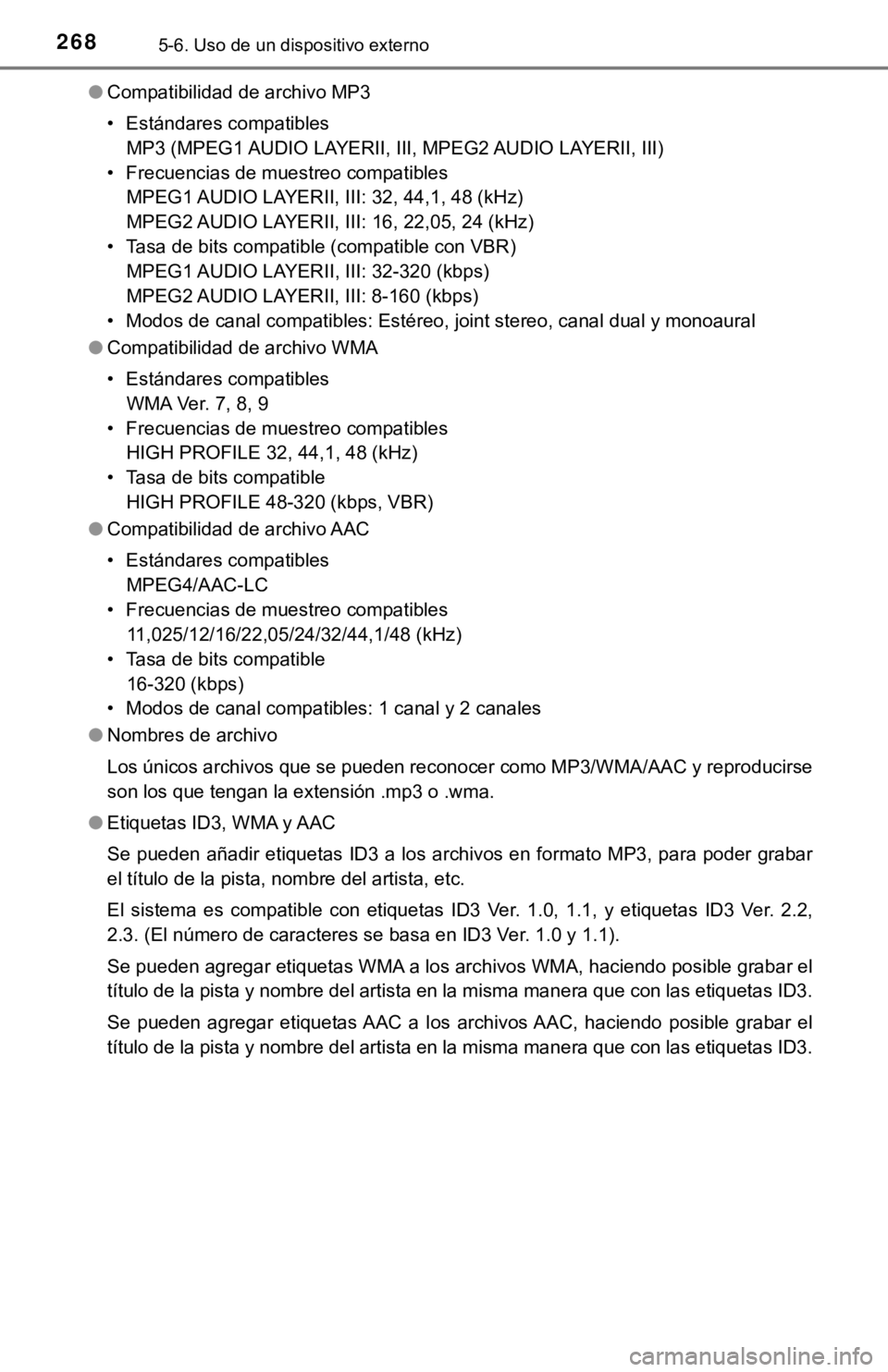
2685-6. Uso de un dispositivo externo
●Compatibilidad de archivo MP3
• Estándares compatibles
MP3 (MPEG1 AUDIO LAYERII, III, MPEG2 AUDIO LAYERII, III)
• Frecuencias de muestreo compatibles
MPEG1 AUDIO LAYERII, III: 32, 44,1, 48 (kHz)
MPEG2 AUDIO LAYERII, III: 16, 22,05, 24 (kHz)
• Tasa de bits compatible (compatible con VBR)
MPEG1 AUDIO LAYERII, III: 32-320 (kbps)
MPEG2 AUDIO LAYERII, III: 8-160 (kbps)
• Modos de canal compatibles: Estéreo, joint stereo, canal dual y monoaural
●Compatibilidad de archivo WMA
• Estándares compatibles
WMA Ver. 7, 8, 9
• Frecuencias de muestreo compatibles
HIGH PROFILE 32, 44,1, 48 (kHz)
• Tasa de bits compatible
HIGH PROFILE 48-320 (kbps, VBR)
●Compatibilidad de archivo AAC
• Estándares compatibles
MPEG4/AAC-LC
• Frecuencias de muestreo compatibles
11,025/12/16/22,05/24/32/44,1/48 (kHz)
• Tasa de bits compatible
16-320 (kbps)
• Modos de canal compatibles: 1 canal y 2 canales
●Nombres de archivo
Los únicos archivos que se pueden reconocer como MP3/WMA/AAC y reproducirse
son los que tengan la extensión .mp3 o .wma.
●Etiquetas ID3, WMA y AAC
Se pueden añadir etiquetas ID3 a los archivos en formato MP3, para poder grabar
el título de la pista, nombre del artista, etc.
El sistema es compatible con etiquetas ID3 Ver. 1.0, 1.1, y etiquetas ID3 Ver. 2.2,
2.3. (El número de caracteres se basa en ID3 Ver. 1.0 y 1.1).
Se pueden agregar etiquetas WMA a los archivos WMA, haciendo posible grabar el
título de la pista y nombre del artista en la misma manera que con las etiquetas ID3.
Se pueden agregar etiquetas AAC a los archivos AAC, haciendo posible grabar el
título de la pista y nombre del artista en la misma manera que con las etiquetas ID3.
Page 269 of 524
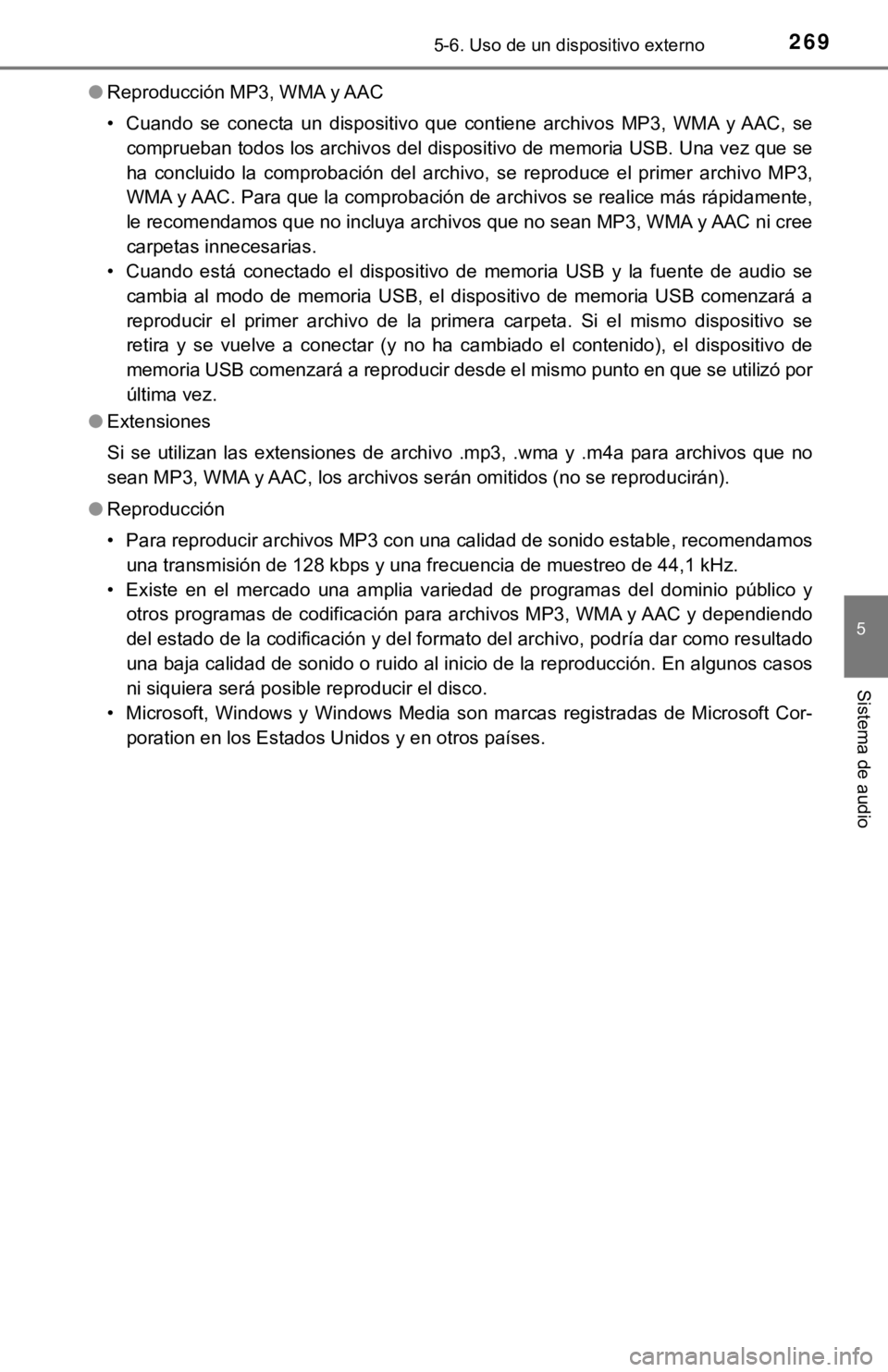
2695-6. Uso de un dispositivo externo
5
Sistema de audio
●Reproducción MP3, WMA y AAC
• Cuando se conecta un dispositivo que contiene archivos MP3, WMA y A A C , s e
comprueban todos los archivos del dispositivo de memoria USB. Una vez que se
ha concluido la comprobación del archivo, se reproduce el primer archivo MP3,
WMA y AAC. Para que la comprobación de archivos se realice más rápidamente,
le recomendamos que no incluya archivos que no sean MP3, WMA y AAC ni cree
carpetas innecesarias.
• Cuando está conectado el dispositivo de memoria USB y la fuente de audio se
cambia al modo de memoria USB, el dispositivo de memoria USB comenzará a
reproducir el primer archivo de la primera carpeta. Si el mismo dispositivo se
retira y se vuelve a conectar (y no ha cambiado el contenido), el dispositivo de
memoria USB comenzará a reproducir desde el mismo punto en que se utilizó por
última vez.
●Extensiones
Si se utilizan las extensiones de archivo .mp3, .wma y .m4a para archivos que no
sean MP3, WMA y AAC, los archivos serán omitidos (no se reproducirán).
●Reproducción
• Para reproducir archivos MP3 con una calidad de sonido estable, recomendamos
una transmisión de 128 kbps y una frecuencia de muestreo de 44,1 kHz.
• Existe en el mercado una amplia variedad de programas del dominio público y
otros programas de codificación para archivos MP3, WMA y AAC y dependiendo
del estado de la codificación y del formato del archivo, podría dar como resultado
una baja calidad de sonido o ruido al inicio de la reproducción. En algunos casos
ni siquiera será posible reproducir el disco.
• Microsoft, Windows y Windows Media son marcas registradas de Microsoft Cor-
poration en los Estados Unidos y en otros países.
Page 270 of 524
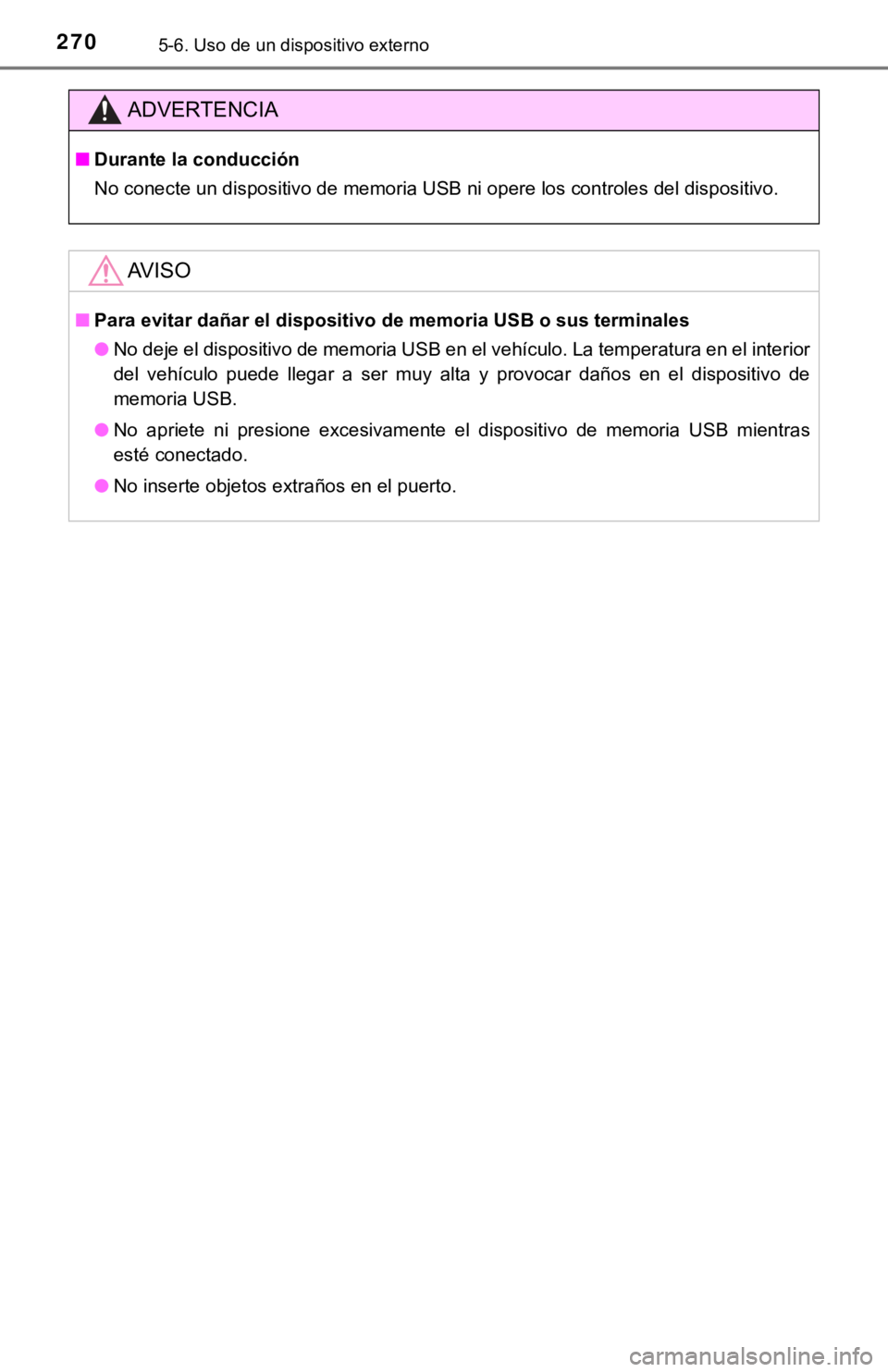
2705-6. Uso de un dispositivo externo
ADVERTENCIA
■Durante la conducción
No conecte un dispositivo de memoria USB ni opere los controles del dispositivo.
AV I S O
■Para evitar dañar el dispositivo de memoria USB o sus terminales
●No deje el dispositivo de memoria USB en el vehículo. La temperatura en el interior
del vehículo puede llegar a ser muy alta y provocar daños en el dispositivo de
memoria USB.
●No apriete ni presione excesivamente el dispositivo de memoria USB mientras
esté conectado.
●No inserte objetos extraños en el puerto.